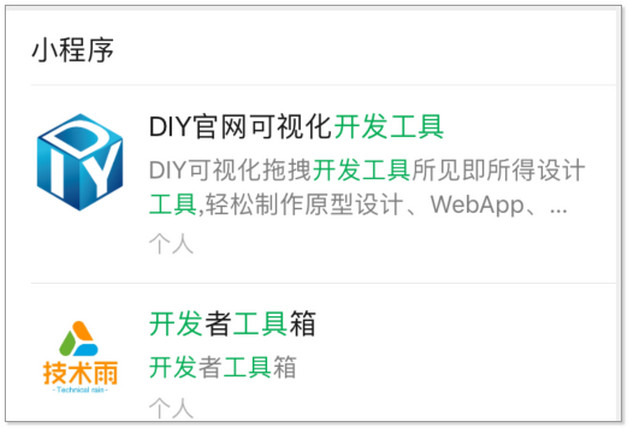云骑士u盘装系统教程
关注:75 发布时间:2022-03-21 10:49:08
导语本文整理了云骑士u盘装系统教程经验知识,帮助您全面了解,小白也能成为高手,跟随小编一起来看一看吧!
1.云骑士pe选项的界面,一般新机型选择windows8 pe,旧机型可以选择windows 2003 pe。选择完成后输入。
2.进入pe后,每个人都可以根据自己的需要选择屏幕上显示的内容。这里是第一个选项输入。进入pe系统界面。

3.进入pe系统后,在pe系统桌面找到云骑士pe安装工具。打开,然后在界面的u盘启动盘里可以看到系统。(这是g盘。如果不确定u盘里是不是系统,可以打开(这台电脑)检查一下。)
4.接下来,检查要安装的系统,软件在选择目标分区时已经自动为您识别了系统磁盘位置,因此无需手动选择(双系统用户需要选择另一个分区来安装系统)。比较后,单击安装系统。
5.这时,软件会自动帮你安装。安装过程中请保持正常开机,不要随意关闭或打开其他软件。完成后单击重启。
上一篇:手机卡丢了怎么补办
下一篇:iphone指南怎样使用
猜你喜欢
热门数码经验
-
3087位用户关注
-
2603位用户关注
-
1971位用户关注
-
1808位用户关注
-
1754位用户关注
-
1682位用户关注